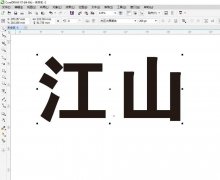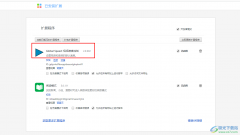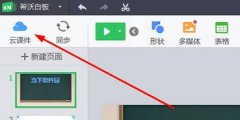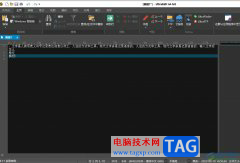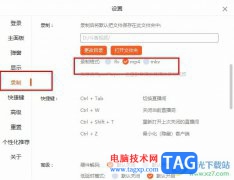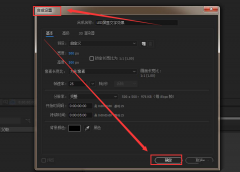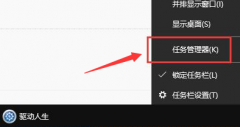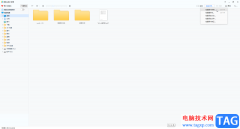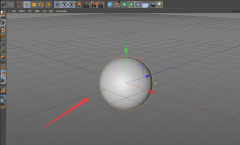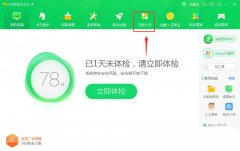edge浏览器是大部分用户很喜欢使用的一款网页浏览软件,为用户带来了流畅且快速的上网速度,能够有效提升用户的使用体验,因此edge浏览器软件受到了不少用户的喜欢,当用户在edge浏览器浏览网页时,想要将网页上的文字复制下来,却发现提示无法复制的情况,这种情况用户应该怎么来解决呢,其实操作的过程是很简单的,用户直接在edge加载项窗口中搜索超级复制插件,接着将其添加到扩展中,随后再次复制网页文字并利用该插件即可成功复制下来,详细的操作过程是怎样的呢,接下来就让小编来向大家分享一下edge浏览器打开网页中的文字无法复制的解决方法吧,希望用户能够喜欢。

方法步骤
1.用户在电脑桌面上打开edge浏览器软件,并来到主页上点击扩展图标弹出下拉面板,用户选择其中的打开edge加载项选项
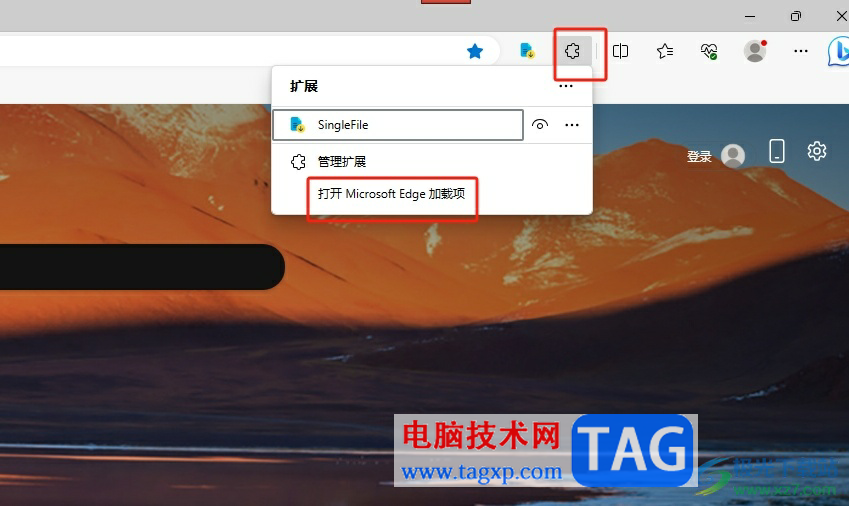
2.接着进入到加载项窗口中,用户在上方发搜索栏中输入超级复制并按下回车搜索
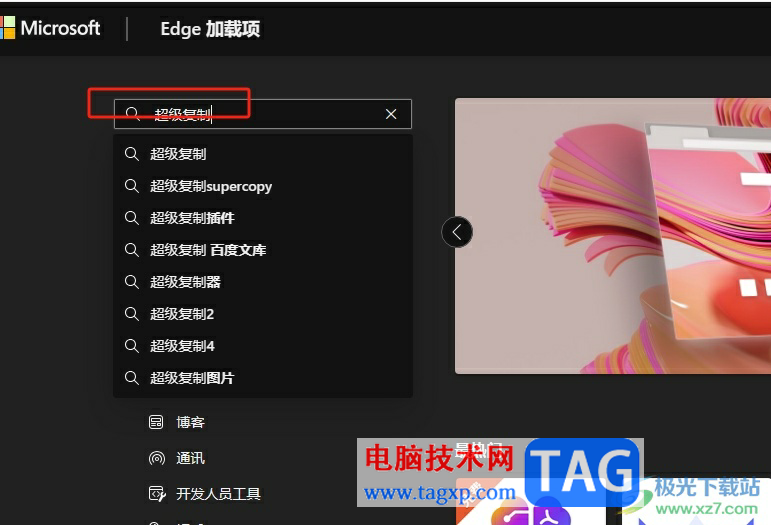
3.在新页面上会展示出搜索结果,用户点击位于首位的超级复制插件的获取按钮
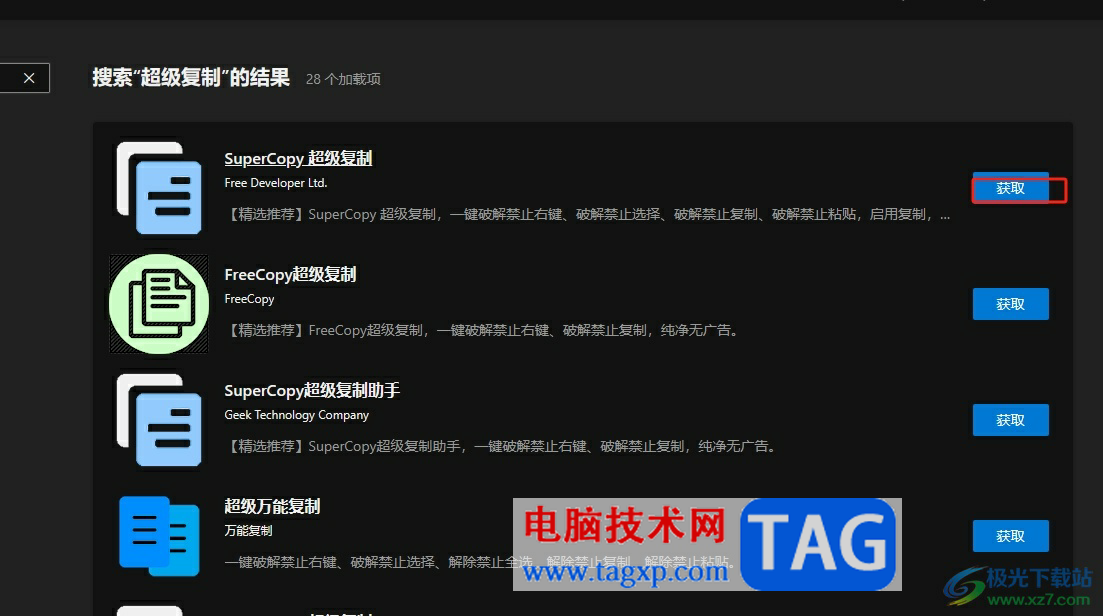
4.等待一会儿后,用户可以在页面上方看到弹出来的添加提示窗口,用户选择其中的添加扩展选项
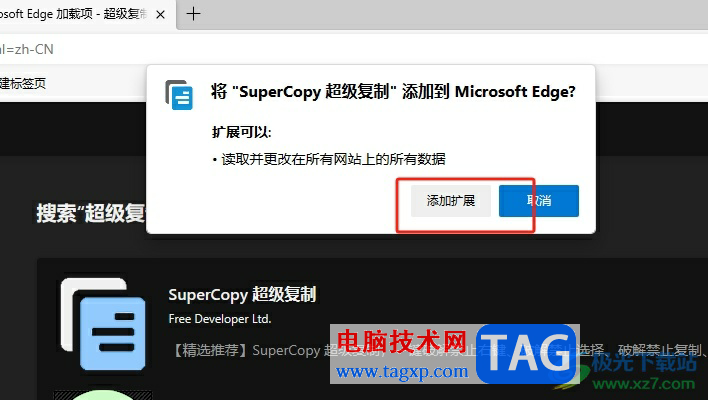
5.这时用户就可以在网页上选中需要复制的文字,并打开超级复制插件,点击其中的破解禁止复制选项即可解决问题
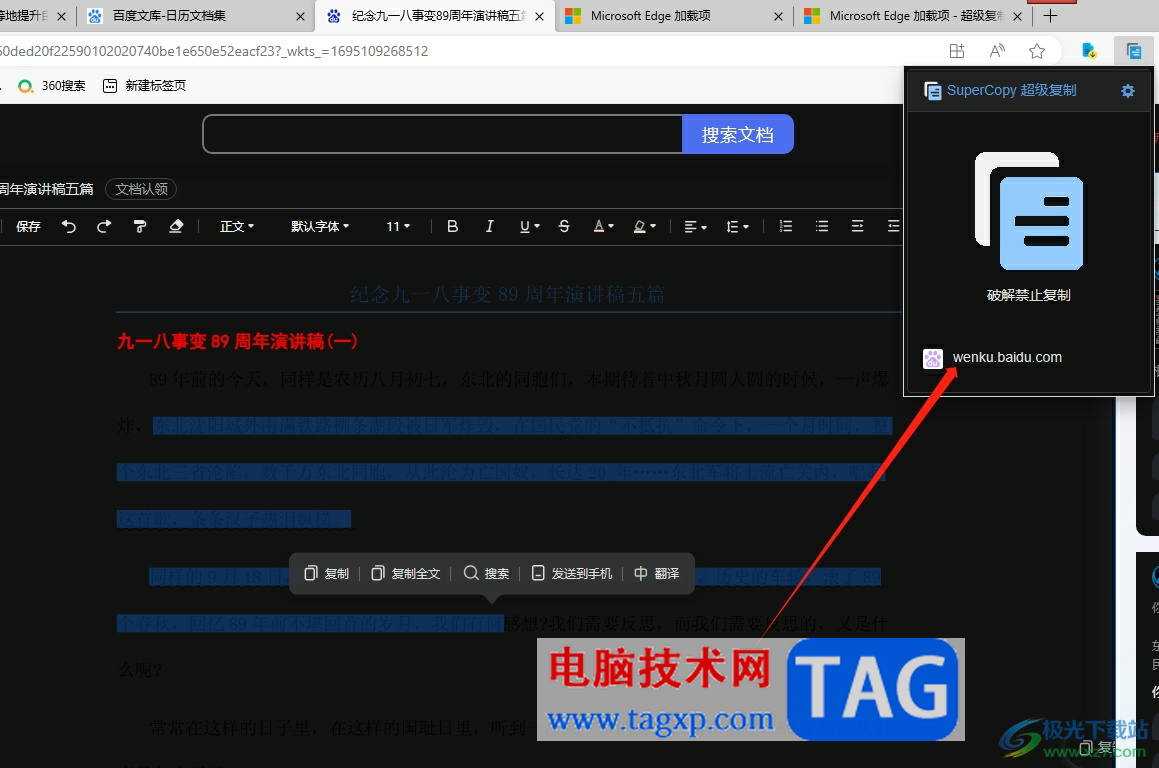
用户在edge浏览器搜索需要的文字素材时,想要将其复制下来,发现无法复制的情况,这时就可以利用edge浏览器中的超级复制插件来破解,接下来就可以成功复制自己需要的文字来粘贴,方法简单易懂,因此感兴趣的用户可以跟着小编的教程操作起来。